ps調(diào)出照片早秋黃褐色照片教程
7、創(chuàng)建曲線調(diào)整圖層,對紅,藍(lán)通道進(jìn)行調(diào)整,參數(shù)及效果如下圖。這一步給圖片暗部增加紅褐色。
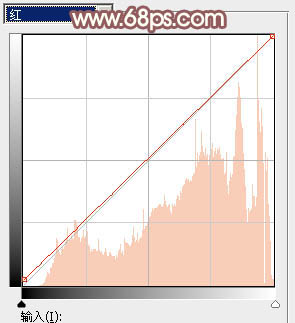
<圖16>
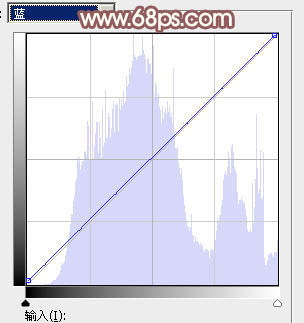
<圖17>

<圖18>
8、創(chuàng)建色彩平衡調(diào)整圖層,對陰影,高光進(jìn)行調(diào)整,參數(shù)及效果如下圖。這一步微調(diào)圖片暗部顏色,并給高光部分增加淡黃色。
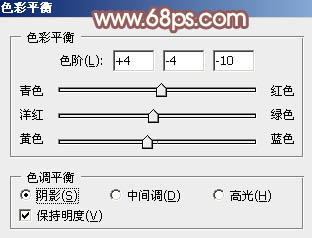
<圖19>
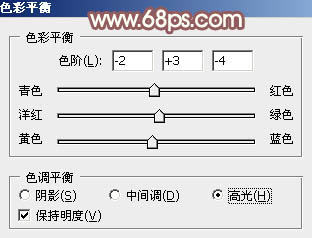
<圖20>

<圖21>
9、新建一個圖層,按字母鍵“D”把前,背景顏色恢復(fù)到默認(rèn)的黑白,選擇菜單:濾鏡> 渲染 > 云彩,確定后把混合模式改為“濾色”,不透明度改為:40%,添加圖層蒙版,用黑色畫筆把右下角部分擦出來,效果如下圖。

<圖22>
10、新建一個圖層,按Ctrl+ Alt + Shift + E 蓋印圖層,簡單給人物磨一下皮,微調(diào)一下嘴唇顏色,效果如下圖。

<圖23>




























